Como transferir mensagens do iPhone para o Android em poucos minutos
Depois de algum tempo usando um dispositivo, é apenas natural ter vontade de uma pequena mudança. No caso, algo bem comum é ver usuários do iPhone com vontade de experimentar o Android e vice-versa.
Cada sistema tem suas vantagens e desvantagens e é sempre importante conhecer cada um para decidir o que realmente se encaixa melhor com você. Mas uma coisa que muita gente que troca de smartphone não sabe, é que é possível transferir certas coisas, como mensagens de textos, de um dispositivo para outro, mesmo que os sistemas operacionais sejam diferentes.
Na verdade, isso não é algo nem um pouco difícil de fazer, bastando alguns passos para realizar o processo. É claro que a gente te explica direitinho!
Passo 1
A primeira coisa a se fazer é bem simples: extrair os arquivos das mensagens do seu iPhone. Para isso, basta abrir o iTune e conectar o aparelho ao computador. Clique com o botão direito no ícone do seu iPhone e escolha a opção “Backup”.
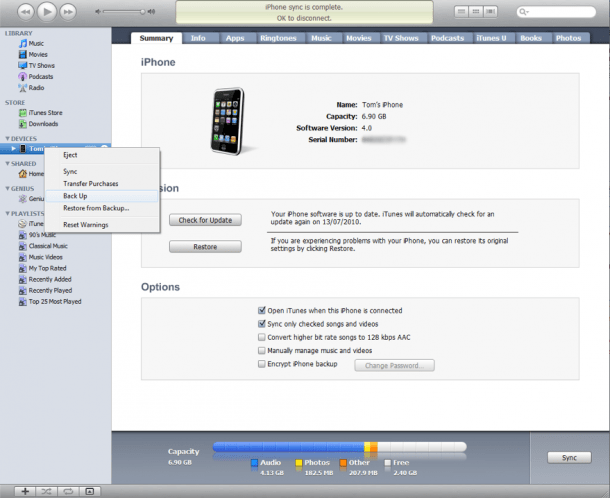
Tanto usuários de Windows como Mac, encontrarão o backup na pasta “MobileSync”. Lá, você poderá ver diversas pastas com caracteres aparentemente aleatórios.
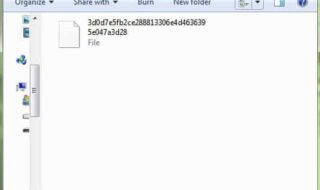 Basta selecionar aquele com a data de modificação mais recente. Procure pelo arquivo “3d0d7e5fb2ce288813306e4d4636395e047a3d28” nesta pasta e copie-o.
Basta selecionar aquele com a data de modificação mais recente. Procure pelo arquivo “3d0d7e5fb2ce288813306e4d4636395e047a3d28” nesta pasta e copie-o.
Passo 2
Conecte seu smartphone Android no computador e cole o arquivo que acabou de copiar em uma pasta de seu armazenamento (seja de memória interna ou cartão SD).
Agora baixe o aplicativo iSMS2droid no seu Android e abra-o. Clique na opção “Select iPhone SMS Database” e você terá que procurar e selecionar aquele arquivo que acabamos de copiar no armazenamento de seu Android.

Será possível carregar todas as suas mensagens antigas ou selecionar apenas aquelas que você quiser. Após fazer suas escolha, a conversão do formato das mensagens para que elas sejam compatíveis com o Android, começará.
Leia também: 10 apps de frases para Android
Passo 3
Para finalizar, será necessário apenas mais um aplicativo: o SMS Backup & Restore. Ele será responsável por restaurar suas mensagens convertidas para o Android de vez! Abra o app, clique em “Restauro”, selecione o arquivo convertido e dê “OK”

Se alguma mensagem não puder ser restaurada, o aplicativo logo de avisará, mas você não deverá ter muitos problemas com isso. Com o processo finalizado, basta verificar suas antigas mensagens no seu novo Android!
E aí, conseguiu fazer todos estes passos? Conte para nós nos comentários!
Abraço,
Luciana Anselmo





